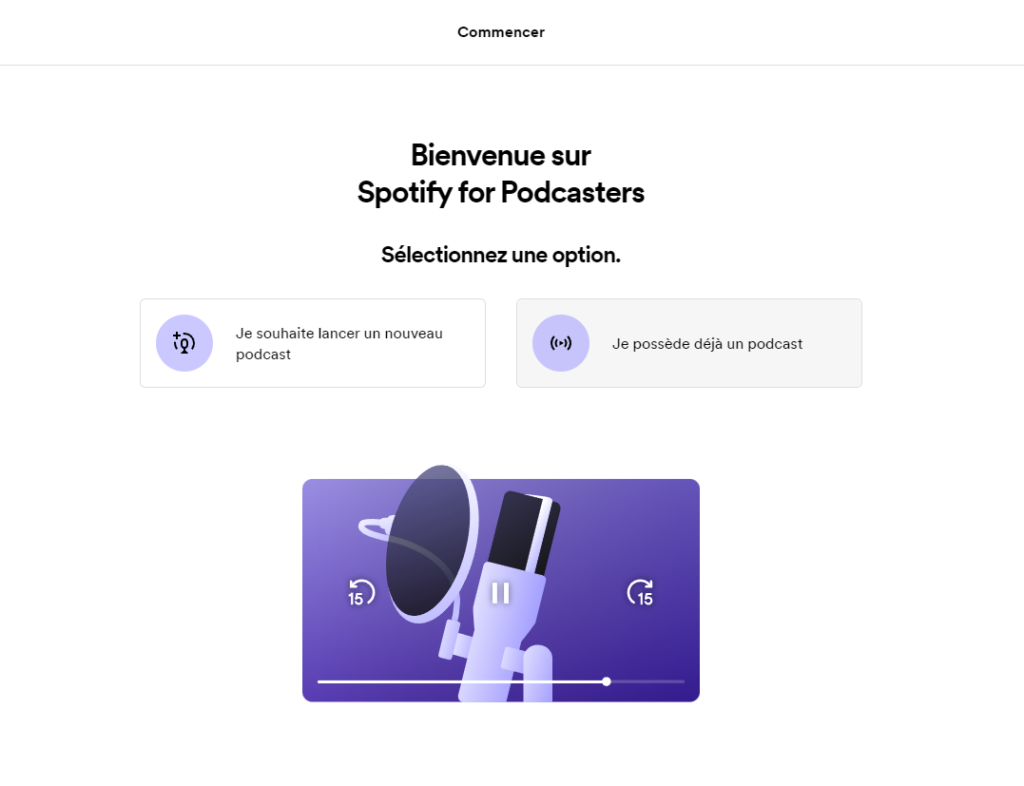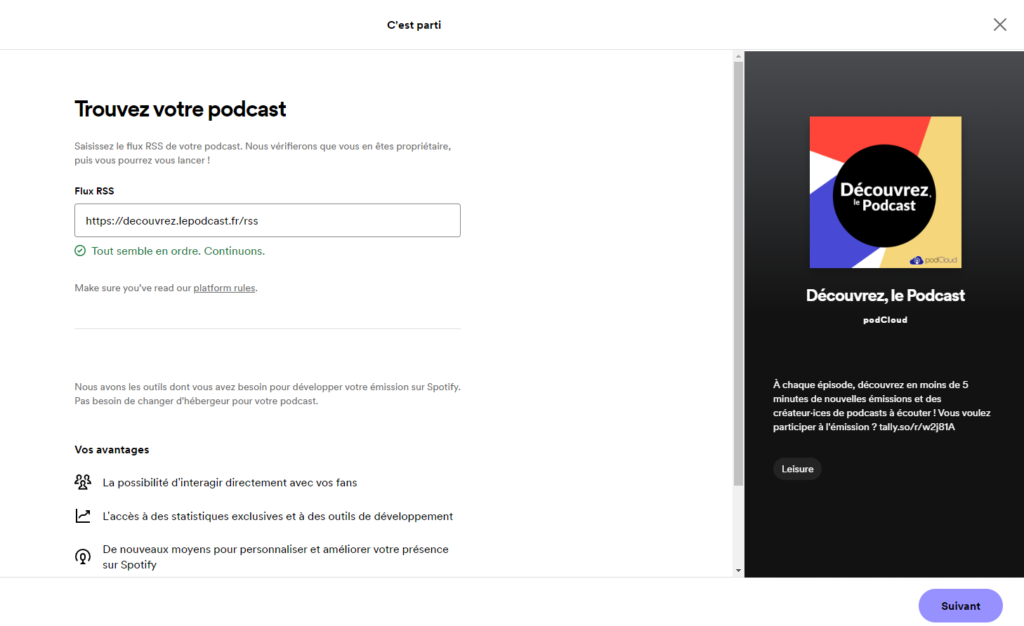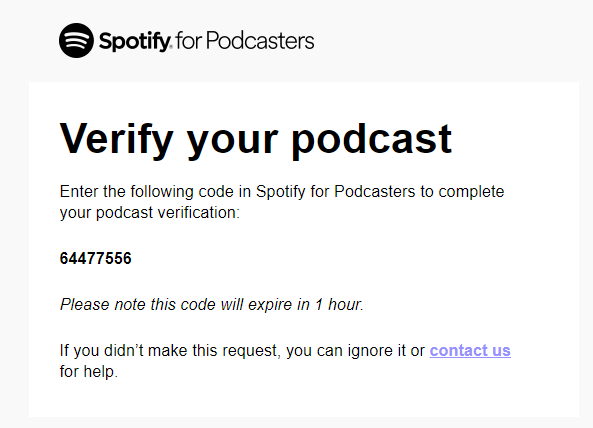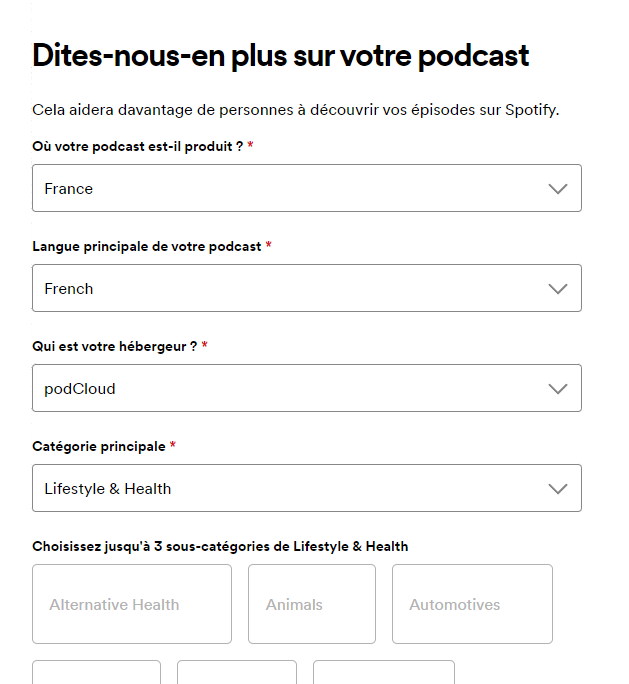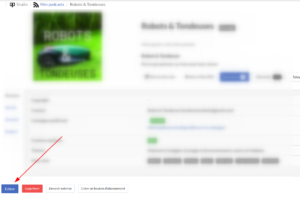Cet article va vous guider étape par étape pour récupérer votre podcast sur Spotify. Parfois votre ancien hébergeur ajoute votre podcast sur Spotify automatiquement, et vous n’avez alors aucun contrôle sur celui ci, ni accès aux statistiques détaillée de cette plateforme.
Si vous n’avez jamais eu votre podcast sur Spotify, nous vous invitons à suivre ce guide pour ajouter votre premier podcast sur Spotify.
1 – Connectez vous à Spotify
Pour créer votre compte, rendez vous sur le dashboard Podcasters de Spotify : https://podcasters.spotify.com/ et cliquez sur Pour commencer :
Créez un compte Spotify ou connectez vous.
Vous avez déjà un compte ?
Si vous n’avez aucun podcast, vous arriverez directement à la page ci-dessous :
Cliquez sur “Je possède déjà un podcast”
Vous arrivez ensuite sur la page d’ajout de podcast :
Remplissez le seul champ disponible avec l’adresse de votre ancien flux RSS, celui de votre ancien hébergeur, ajouté automatiquement par lui.
Cliquez “Suivant”
Un email vous sera envoyé après avoir cliqué sur “Envoyer le code”. Voici l’email que vous recevrez :
Il suffit de rentrer ce code dans la page qui vous le demande :
Cliquez Suivant, et si on vous le demande, remplissez les informations demandées :
- Où le podcast est-il produit ?
- Quel est la langue du podcast
- Qui vous héberge : si vous déménagez chez nous, choisissez podCloud ! On est en bas de la liste, car notre nom commence par une lettre en minuscule.
(C’est très important, ça nous permet de récupérer vos écoutes Spotify pour les inclure dans les statistiques podCloud) - La catégorie principale et jusqu’à 3 sous-catégories
Après avoir cliqué Suivant à nouveau, vous aurez une dernière chance de vérifier les infos rentrées. Si tout est OK, cliquez Valider et c’est parti !
Si vous déménagez chez nous, suivez les étapes de ce guide pour mettre à jour la synchronisation entre podCloud et Spotify :
Si quelque chose ne fonctionne pas comme prévu, malgré les explications de ce guide, n’hésitez pas à nous contacter.